- Disney+ เป็นหนึ่งในบริการสตรีมมิ่งชั้นนำของโลก ซึ่งเป็นที่ตั้งของแฟรนไชส์อันเป็นที่รักมากมาย
- ขออภัย ผู้ใช้รายงานปัญหาการค้างและบัฟเฟอร์ขณะใช้บริการ
- ในการแก้ไขปัญหานี้ คุณอาจลองเปิดแอปอีกครั้ง เปิดเครื่องให้หมุนรอบอุปกรณ์ และอื่นๆ
- เมื่อทำตามขั้นตอนด้านล่าง คุณจะสามารถเพลิดเพลินกับ Disney+ ได้อย่างเต็มที่

ซอฟต์แวร์นี้จะซ่อมแซมข้อผิดพลาดทั่วไปของคอมพิวเตอร์ ปกป้องคุณจากการสูญหายของไฟล์ มัลแวร์ ความล้มเหลวของฮาร์ดแวร์ และปรับแต่งพีซีของคุณเพื่อประสิทธิภาพสูงสุด แก้ไขปัญหาพีซีและลบไวรัสทันทีใน 3 ขั้นตอนง่ายๆ:
- ดาวน์โหลด Restoro PC Repair Tool ที่มาพร้อมกับเทคโนโลยีที่จดสิทธิบัตร (มีสิทธิบัตร ที่นี่).
- คลิก เริ่มสแกน เพื่อค้นหาปัญหาของ Windows ที่อาจทำให้เกิดปัญหากับพีซี
- คลิก ซ่อมทั้งหมด เพื่อแก้ไขปัญหาที่ส่งผลต่อความปลอดภัยและประสิทธิภาพของคอมพิวเตอร์ของคุณ
- Restoro ถูกดาวน์โหลดโดย 0 ผู้อ่านในเดือนนี้
ในที่สุด Disney Plus ก็เปิดตัวสู่สายตาคนทั่วไปและดูเหมือนว่าจะประสบความสำเร็จ อย่างไรก็ตาม ปัญหาทางเทคนิคใหม่ ๆ จะถูกรายงานโดยสมาชิกอย่างต่อเนื่อง เมื่อปัญหาบัฟเฟอร์บุกรุกภาพยนตร์ Disney, Pixar, Marvel หรือรายการที่มีชื่อเสียงเช่น The Simpsons สิ่งต่าง ๆ ล้วนแล้วแต่น่าพอใจ
ที่คาดหวังจากระบบคอมพิวเตอร์ใด ๆ ไม่ใช่เรื่องแปลกที่จะเห็นปัญหาในการเล่นเช่น บัฟเฟอร์ให้เราช่วยคุณได้ คำแนะนำของเราคือตรวจสอบ Netflix หากคุณมีการสมัครรับข้อมูล แพลตฟอร์มสตรีมมิ่งอื่นที่คล้ายคลึงกัน หรือเพียงแค่โหลดขึ้นมา YouTube.
หากสตรีมไม่บัฟเฟอร์อีกต่อไป สิ่งนี้จะถูกแยกไปที่ Disney Plus. นี่คือเทคนิคบางอย่างที่คุณสามารถนำไปใช้เพื่อลดปัญหาบัฟเฟอร์ที่คุณเจอ
ฉันควรทำอย่างไรหาก Disney Plus ยังคงบัฟเฟอร์/ค้าง ?
1. ถอนการติดตั้งและติดตั้ง Disney Plus ใหม่
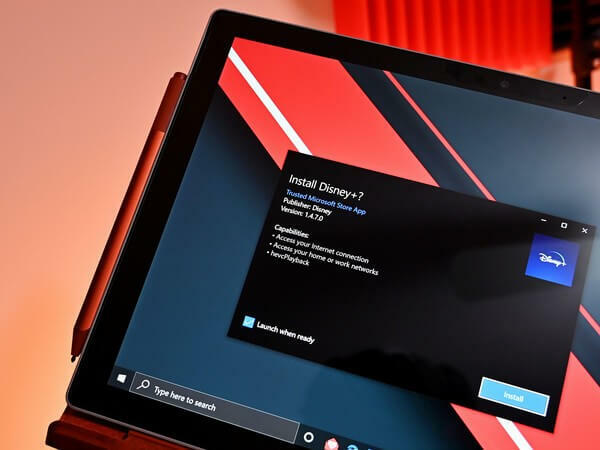
หากสิ่งเหล่านี้ใช้ไม่ได้ผลและสตรีมยังคงบัฟเฟอร์อยู่ โปรดทราบว่าแอปอาจมีปัญหาบางอย่าง การถอนการติดตั้งแล้วติดตั้งใหม่มักจะแก้ปัญหาส่วนใหญ่ได้
ดังนั้น คุณสามารถลองถอนการติดตั้งแอป รีสตาร์ทอุปกรณ์ จากนั้นดาวน์โหลดแอปลงในอุปกรณ์ของคุณกลับ อย่าลังเลที่จะเข้าสู่ระบบอีกครั้งด้วยอีเมลบัญชีและรหัสผ่านของคุณและดูว่าปัญหาได้รับการแก้ไขหรือไม่

ดิสนีย์+
การติดตั้งที่ผิดพลาดหรือแอพที่ใช้งานไม่ได้หลังจากการอัพเดทอาจเป็นสาเหตุหลักของปัญหากับ Disney+ รับการติดตั้งใหม่ที่นี่!
2. ปิดแอพ Disney Plus แล้วลองอีกครั้ง
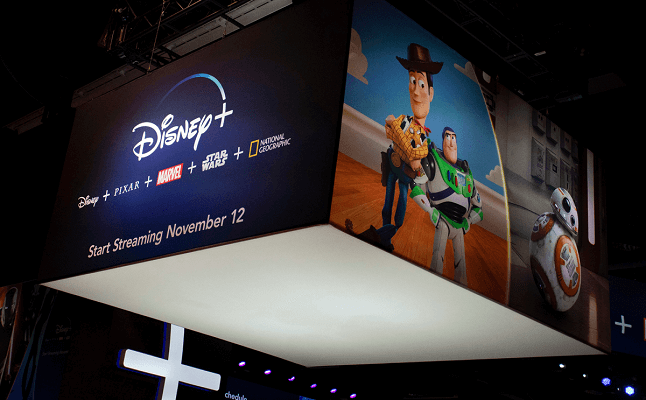
มีบางสิ่งที่คุณต้องลอง แต่ก่อนอื่น ปิดแอพ Disney Plus ของคุณให้สนิท เริ่มต้นด้วยการออกจาก Disney Plus และแอพหรือโปรแกรมอื่นๆ ที่ทำงานอยู่เบื้องหลัง จากนั้นลองเปิดใหม่อีกครั้ง
3. ตรวจสอบการเชื่อมต่อของคุณ

ความเร็วในการดาวน์โหลดต่ำหรือการเชื่อมต่อไร้สายที่ไม่สอดคล้องกันมักจะนำไปสู่ปัญหาในการใช้แอพ Disney Plus เราต้องการเตือนคุณด้วยว่าแพลตฟอร์มสตรีมมิ่งหลักๆ ทั้งหมด เช่น Netflix, Amazon Prime หรือ Apple มีคำแนะนำของตนเองว่าความเร็วอินเทอร์เน็ตของคุณควรจะเร็วแค่ไหน
ดิสนีย์พลัสก็ไม่มีข้อยกเว้น ขอแนะนำความเร็วอินเทอร์เน็ตเหล่านี้สำหรับการสตรีมคุณภาพวิดีโอ HD และ 4K UHD บน Disney Plus:
- 5.0 Mbps สำหรับความคมชัดสูง
- 25.0 Mbps สำหรับ 4K UHD
เรียกใช้การทดสอบความเร็วบนอุปกรณ์ของคุณทันที และเปรียบเทียบผลลัพธ์กับคำแนะนำข้างต้น
4. เปิดเครื่องอุปกรณ์ของคุณ

การดำเนินการวงจรไฟฟ้ายังคงเป็นขั้นตอนแรกสำหรับการแก้ไขปัญหาบัฟเฟอร์ ขั้นตอนการวินิจฉัยมาตรฐานนี้เกี่ยวข้องกับการปิดอุปกรณ์ของคุณ
ทำเช่นเดียวกันกับโมเด็มและเราเตอร์ หากมี รอสักครู่ แล้วเปิดเครื่องอีกครั้ง
หากมีโชค Disney Plus ควรหยุดบัฟเฟอร์ โปรดทราบว่าหลังจากรีเซ็ตอุปกรณ์อินเทอร์เน็ต อาจใช้เวลาหนึ่งหรือสองนาทีในการเชื่อมต่อใหม่
5. ตรวจสอบการอัพเดตของ Disney Plus/แอพ
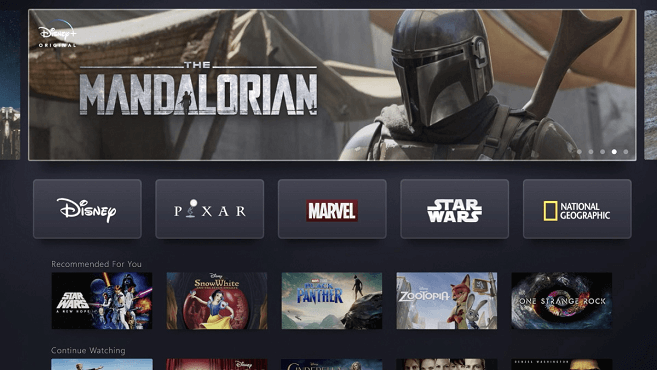
อีกสิ่งหนึ่งที่คุณอาจต้องทำหาก Disney Plus ยังคงบัฟเฟอร์อยู่คือการตรวจสอบการอัปเดตแอปและระบบ หากคุณไม่ได้ใช้เวอร์ชันล่าสุด สิ่งเล็กน้อยนี้อาจส่งผลกระทบอย่างมากต่อปัญหาการเล่นวิดีโอที่คุณกำลังประสบอยู่
หากต้องการค้นหาการอัปเดตใหม่ของ Disney Plus โปรดไปที่ App Store ของอุปกรณ์ จากนั้น ในการตรวจสอบการอัปเดตระบบ ให้เข้าไปที่เมนูการตั้งค่าของอุปกรณ์
หากคุณเป็นผู้ใช้ Disney Plus ปัจจุบัน ปัญหาเช่นการบัฟเฟอร์ไม่ควรทำให้คุณตกใจ สิ่งต่างๆน่าจะดีขึ้นในอีกไม่กี่เดือนข้างหน้า
หากปัญหาการบัฟเฟอร์ยังคงมีอยู่ โดยเฉพาะอย่างยิ่งกับบางเรื่อง ให้คำนึงว่า Disney Plus กำลังดึงดูดสมาชิกจำนวนมากในทุกวันนี้
หนึ่งในผู้อ่านของเราแก้ปัญหานี้ได้ด้วยการเปลี่ยนคุณภาพจากอัตโนมัติเป็นมาตรฐานในการตั้งค่า ดังนั้นอย่าลืมลองทำเช่นนั้นด้วย
บางโปรแกรมมีความต้องการสูง จึงมีบางครั้งที่คำแนะนำเดียวที่รอได้คือรอสักครู่แล้วลองอีกครั้งในภายหลัง ไม่ว่าจะด้วยวิธีใด ภาพยนตร์ที่คุณอยากดูจะยังคงอยู่ที่นั่นในวันพรุ่งนี้
คุณรู้วิธีแก้ไขปัญหาอื่นหรือไม่? บอกเราในส่วนความคิดเห็นด้านล่าง!
 ยังคงมีปัญหา?แก้ไขด้วยเครื่องมือนี้:
ยังคงมีปัญหา?แก้ไขด้วยเครื่องมือนี้:
- ดาวน์โหลดเครื่องมือซ่อมแซมพีซีนี้ ได้รับการจัดอันดับยอดเยี่ยมใน TrustPilot.com (การดาวน์โหลดเริ่มต้นในหน้านี้)
- คลิก เริ่มสแกน เพื่อค้นหาปัญหาของ Windows ที่อาจทำให้เกิดปัญหากับพีซี
- คลิก ซ่อมทั้งหมด เพื่อแก้ไขปัญหาเกี่ยวกับเทคโนโลยีที่จดสิทธิบัตร (ส่วนลดพิเศษสำหรับผู้อ่านของเรา)
Restoro ถูกดาวน์โหลดโดย 0 ผู้อ่านในเดือนนี้
![การแก้ไข: Disney Plus ไม่ทำงานกับ VPN [4 ขั้นตอนง่าย ๆ ]](/f/5b21b11426e7abdb7090d60592e95851.jpg?width=300&height=460)

